- Autor Jason Gerald [email protected].
- Public 2024-01-15 08:24.
- E modifikuara e fundit 2025-01-23 12:47.
Ky wikiHow ju mëson se si të gjeni fjalëkalimin Wi-Fi për një lidhje aktive pa tel të Windows.
Hapi
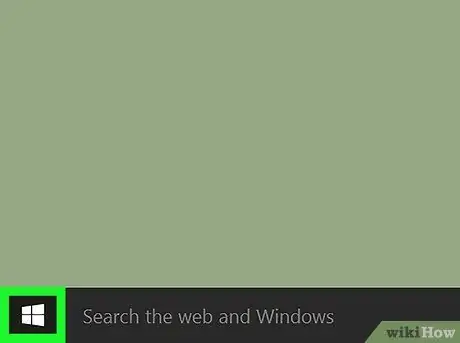
Hapi 1. Klikoni Start në Windows
Butoni është i ngjashëm me logon e Windows. Ky buton është zakonisht në këndin e poshtëm të majtë.
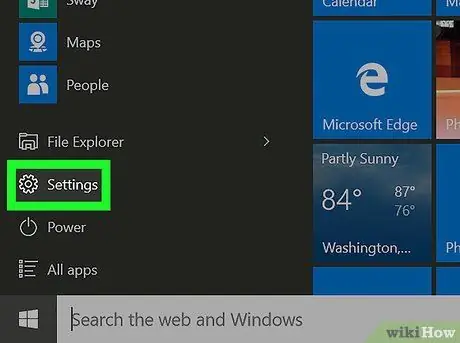
Hapi 2. Klikoni Cilësimet
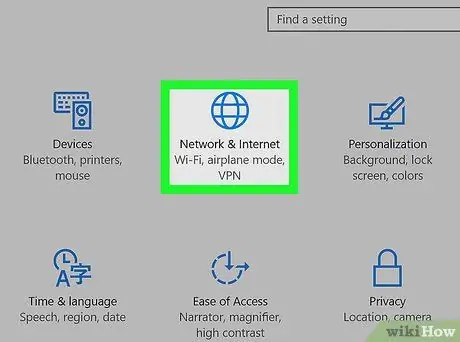
Hapi 3. Klikoni Network & Internet

Hapi 4. Kliko Status
Ky opsion është në krye të panelit të majtë dhe zakonisht zgjidhet si parazgjedhje.
Nëse nuk jeni lidhur me një rrjet pa tel, lidheni së pari me Wi-Fi para se të vazhdoni
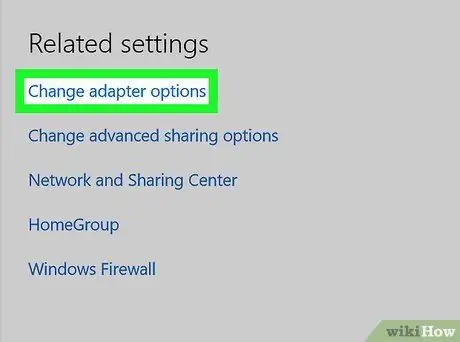
Hapi 5. Klikoni Ndrysho cilësimet e përshtatësit
Do të hapet dritarja e Lidhjeve të Rrjetit.
Nëse ky opsion nuk është i disponueshëm, hapni Windows Search duke shtypur Win+S. Tjetra, shkruani lidhjet e rrjetit dhe klikoni Lidhjet e Rrjetit.
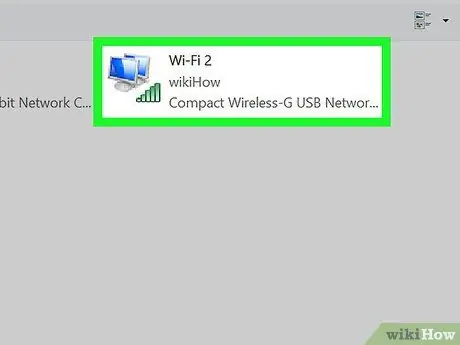
Hapi 6. Klikoni me të djathtën në rrjetin e lidhur Wi-Fi
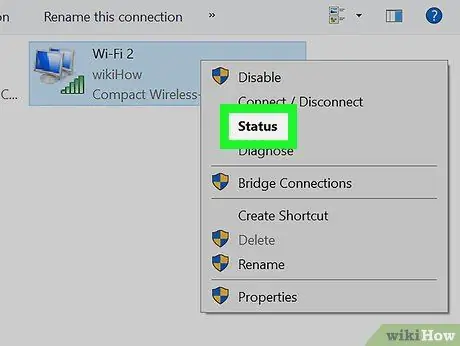
Hapi 7. Kliko Status
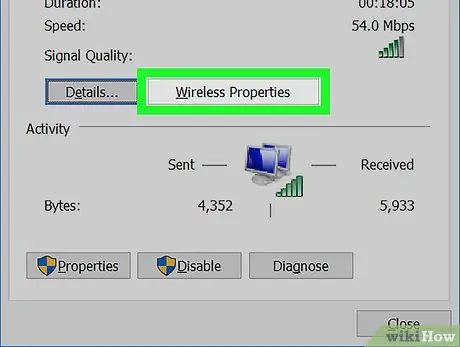
Hapi 8. Klikoni Wireless Properties
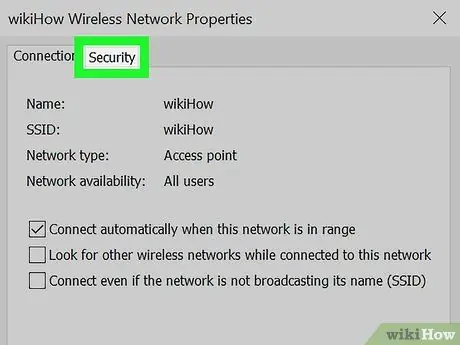
Hapi 9. Klikoni në skedën Siguria
Tani fjalëkalimi do të shfaqet në kutinë "Çelësi i sigurisë së rrjetit", megjithëse është ende i përzier.
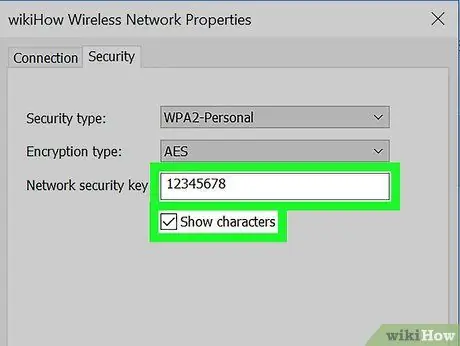
Hapi 10. Shënoni kutinë pranë "Shfaq karakteret"
Tani fjalëkalimi nuk është i përzier dhe shfaqet në kutinë "Çelësi i sigurisë së rrjetit".






